إظهار الأرقام على أزرار شريط المهام مع 7+ ترقيم شريط المهام
سابقا ، نحن كتب عن كيف يمكنك استخدام 7+ Taskbar Tweaker لتحسين إمكانية استخدام شريط المهام واستعادة العديد من الخيارات الكلاسيكية. مطور 7+ Taskbar Tweaker ، لديه أداة أخرى تسمى 7+ Taskbar Numberer. يعرض الأرقام على أزرار شريط المهام بحيث يصبح تشغيل شريط المهام باستخدام لوحة المفاتيح أسهل.
الإعلانات
قدم نظام التشغيل Windows Vista القدرة على الفتح التشغيل السريع عناصر شريط الأدوات باستخدام مفتاح Win +
في كل مرة تحتاج فيها إلى فتح أحد أزرار شريط المهام أو التبديل إليه باستخدام لوحة المفاتيح ، تحتاج إلى حساب عدد الأزرار الموجودة على اليسار يدويًا. قد يكون هذا مزعجًا وغير مريح. يضع 7+ Taskbar Numberer أرقامًا على أزرار شريط المهام بحيث يصبح واضحًا على الفور المفاتيح التي تحتاج إلى الضغط عليها لفتح أو التبديل بين البرامج.
يمكنك أن ترى في لقطة الشاشة أدناه أن كل زر في شريط المهام مرقّم ، من اليسار إلى اليمين ، لذلك لن تحتاج إلى العد بعد الآن. إذا كنت تشعر أن إظهار الأرقام على أيقونات شريط المهام طوال الوقت يبدو قبيحًا بعض الشيء ، فيمكنك تكوينه بحيث تظهر الأرقام فقط عند الضغط على مفتاح Windows. هذا منطقي لأنه عند استخدام الماوس لتشغيل شريط المهام ، لا فائدة من الأرقام.

يخدم 7+ Taskbar Numberer أيضًا غرضًا آخر حتى إذا كنت لا ترغب في استخدامه لاختصارات لوحة المفاتيح Win + #. يمكنه عرض الأرقام على عناصر شريط المهام ، وكذلك على أيقونات منطقة الإعلام (علبة النظام) لمستخدمي الكمبيوتر الذين يستخدمون برامج التعرف على الكلام ووحدات الماكرو الصوتية. أثناء وجوده في وضع التعرف على الكلام ، يمكنه عرض الأرقام المكونة من رقمين أيضًا.
هذا يجعل من السهل جدًا فتح البرامج والتبديل بينها باستخدام الأوامر الصوتية بقول "Window 11" أو "Tray 10" للتبديل إلى زر شريط المهام الحادي عشر أو رمز الدرج العاشر على التوالي.
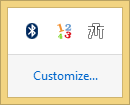
إذا قمت بتشغيل الملف القابل للتنفيذ لـ 7+ Taskbar Number ، فسيظهر رمزه في الدرج ويعرض نافذة تسأل عن الوضع تريد تشغيله في - v1 هو وضع التعرف على الكلام حيث تم تصميم هذه الأداة في البداية ل. v2 هو وضع اختصارات لوحة المفاتيح Win + #. يعني الإصدار 3 أنه سيعمل في وضع مفاتيح الاختصار ولكنه يعرض الأرقام فقط إذا تم الضغط على مفتاح Win.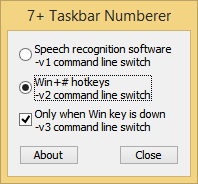
إذا كنت ترغب في تحميل 7+ Taskbar Numberer دون إظهار هذه النافذة ، فاستخدم مفاتيح تبديل سطر الأوامر:
7+ Taskbar Numberer.exe --v1 -hidewnd
7+ Taskbar Numberer.exe --v2 -hidewnd
7+ Taskbar Numberer.exe --v3 -hidewnd
التبديل -hidewnd يخفي نافذته. لتحميل هذا البرنامج عند بدء التشغيل ، يمكنك إنشاء اختصار لأي من الأوامر المذكورة أعلاه في مجلد بدء التشغيل على C: \ Users \
للخروج من البرنامج ، انقر بزر الماوس الأيمن فوق رمز منطقة الإعلام (علبة) ، أو قم بإنهاء العملية من "إدارة المهام". 7+ Taskbar Numberer هو بالتأكيد أداة مفيدة أخرى لمستخدمي Windows الذين يعتمدون بشكل كبير على لوحة المفاتيح أو يستخدمون التعرف على الكلام. يعمل على Windows 7 و Windows 8 / Windows 8.1.
قم بتنزيل 7+ Taskbar Numberer هنا

